ReiBoot - Logiciel de réparation de système iOS gratuit
Réparer 150+ problèmes iOS & Mettre à jour/Enlever iOS 26 sans perte de données
ReiBoot - Outil de réparation iOS
Réparer 150+ problèmes iOS & Mettre à jour/Enlever iOS 26 sans perte de données
Votre iPhone affiche un écran noir mais reste allumé ? Ou peut-être que l'écran de votre iPhone est noir mais il marche toujours en arrière-plan ? Ce problème peut être frustrant, mais avant de paniquer, sachez qu'il existe plusieurs raisons pour lesquelles cela peut se produire. Qu'il s'agisse d'un bug temporaire, d'un problème de charge, ou d'un dysfonctionnement du système iOS, nous allons explorer les quatre principaux scénarios pour vous aider à identifier la cause.
Heureusement, il existe plusieurs façons de réparer un iPhone avec un écran noir. Nous vous proposons ici huit solutions simplesstrong> pour que vous puissiez rapidement retrouver l’usage de votre iPhone. Suivez ces étapes dans l’ordre pour maximiser vos chances de succès.
Pour résoudre le problème de l’écran noir de votre iPhone, il est crucial de déterminer la cause sous-jacente. Observez attentivement le comportement de votre appareil. Voici quatre scénarios courants qui peuvent expliquer ce dysfonctionnement :
Dans ce cas, si l’iPhone émet des sons mais que l’écran reste noir, cela peut être dû à une surconsommation des ressources par une application ou à un bug temporaire qui bloque l’appareil.
Si votre iPhone ne s’allume pas, cela peut être dû à un problème lié au système iOS. De plus, si l’appareil a subi un choc, une surchauffe ou un contact avec des liquides récemment, il se peut qu'il ait subi des dommages. Dans ce cas, essayez les techniques ci-dessous. Si elles échouent, un dommage matériel pourrait être en cause.
Cela est généralement dû à une défaillance du système iOS, qui peut être corrompu ou nécessiter une mise à jour. Cette erreur peut également survenir après une restauration ou un jailbreak. Ne vous inquiétez pas trop, car dans la plupart des cas, ce problème peut être résolu.
Si votre iPhone est en charge mais que l’écran reste noir, il est probable que le problème provienne du chargeur ou du câble. Assurez-vous qu'ils sont en bon état et vérifiez qu'il n'y a pas de poussière ou de saleté qui pourrait perturber leur fonctionnement.
La première étape en cas d’iPhone avec écran noir, c’est de redémarrer votre appareil, car le problème est peut-être fortuit et temporaire.
Parfois, un écran noir s’explique simplement par le fait que l’iPhone n’a plus assez d’énergie pour démarrer. Pour vérifier si c’est le cas, branchez l’appareil : au bout de quelques minutes, une icône de batterie doit apparaître.
Si cela ne semble pas fonctionner, vous pouvez essayer de changer de chargeur : le vôtre est peut-être tout simplement endommagé. Privilégiez les modèles officiels d’Apple et neufs.
Un écran noir long peut être causé par des erreurs dans les paramètres. Si vous arrivez à accéder à votre téléphone, prenez la précaution suivante :
Le souci peut aussi survenir en raison de problèmes dans la configuration de l’heure ou de la région. Voici comment les éviter.
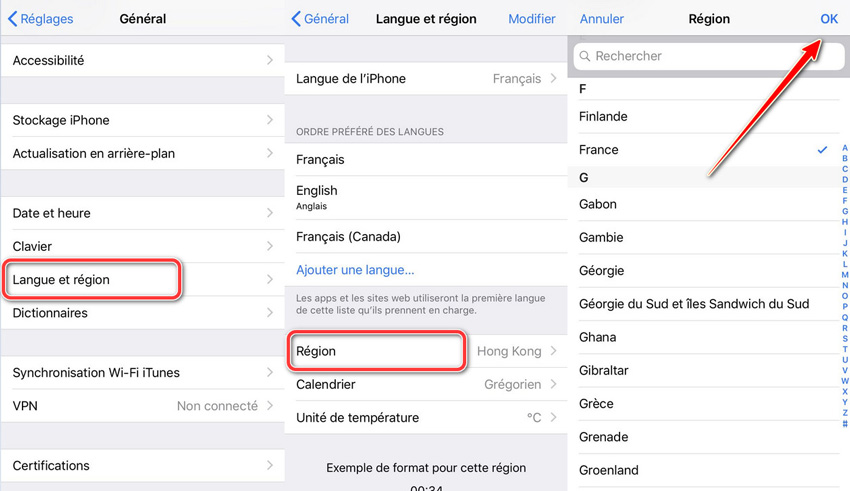
Parfois, l’écran noir vient de problèmes dans le système de notification d’une application. Pour éviter cela, vous avez deux solutions.
Pour désactiver toutes les notifications :
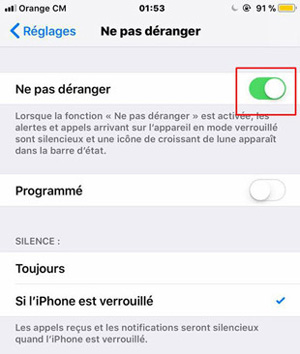
Mais cela vous empêche également de recevoir des alertes lorsque l’on vous envoie un message ou que l’on vous appelle.
La meilleure méthode est de procéder application par application :
Faites-le en particulier si le problème est survenu juste après que vous avez installé une nouvelle application.
Les autres techniques n’ont pas marché ? Voici une solution efficace et sans risque, qui recourt au logiciel Tenorshare ReiBoot. Vous devez d’abord télécharger et installer la dernière version. Lancez le logiciel puis suivez ces étapes :
Étape 1 Connectez votre iPhone à votre PC avec un câble USB.
Étape 2 Cliquez sur Réparer le système d’exploitation.

Étape 3 Vérifiez les informations affichées et cliquez sur Télécharger.

Étape 4 Cliquez une dernière fois sur Réparer maintenant. Patientez. Une fenêtre s’affiche à l’issue du processus pour vous confirmer la réussite du processus.
Cela résout les problèmes d’iOS sans effacer vos données.
C’est le dernier recours car cela efface les données de l’iPhone.

Tout le contenu de votre appareil est effacé, et lorsque vous le relancez, vous pouvez le configurer comme s’il était neuf.
Si vous avez essayé toutes ces techniques sans succès, il est probable que votre téléphone soit cassé. Il y a plusieurs options : la mémoire interne ou le processeur peuvent être corrompus par exemple.
Dans ce cas, vous devrez contacter Apple. Vous pouvez le faire ici, par téléphone ou encore en vous rendant directement dans un Apple Store.
Nous espérons que ce guide vous a aidé à résoudre le problème d'écran noir sur votre iPhone. N'oubliez pas de tester toutes les solutions proposées, car l'une d'elles devrait vous permettre de retrouver un téléphone pleinement fonctionnel. Si vous recherchez une réparation rapide et sans perte de données, nous recommandons fortement ReiBoot – un logiciel efficace pour réparer l'iPhone, vous offrant une solution simple à vos problèmes d'iOS.

Tenorshare ReiBoot -Résoudre les problèmes iOS
puis rédigez votre avis
Par Chloé Blanchet
2025-12-10 / iPhone 11